win10找不到桌面 Win10桌面位置不存在怎么办
win10找不到桌面,随着科技的不断发展,Win10成为了许多人首选的操作系统,在使用Win10的过程中,有时会遇到一些问题,例如找不到桌面的情况。当我们无法在桌面上找到我们所需的图标和文件时,会感到困惑和不知所措。当Win10桌面位置不存在时,我们该如何应对呢?在本文中我们将探讨一些解决方案,帮助大家解决这个问题。无论是由于系统设置错误还是其他原因,我们都将为您提供一些实用的方法,帮助您重新找回Win10桌面上的重要文件和图标。
步骤如下:
1.这时我们可以重新启动Windows10系统进入安全模式,然后右键点击左下角的开始按钮,在弹出菜单中选择“运行”菜单项。
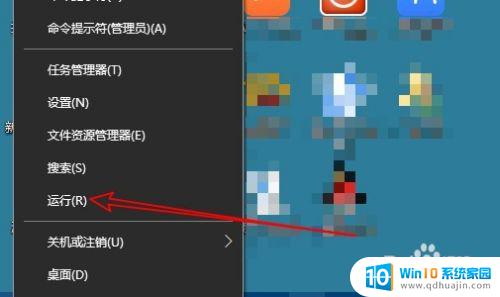
2.在打开的Windows10运行窗口中输入命令regedit,然后点击确定按钮运行该命令。
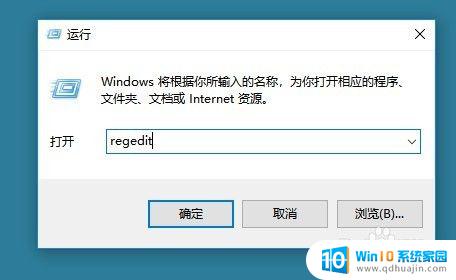
3.接下来在打开的注册表编辑器窗口中,定位到HKEY_CURRENT_USER\Software\Microsoft\Windows\CurrentVersion\Explorer\Shell Folders注册表项。
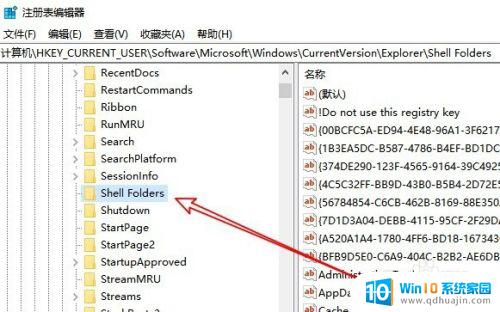
4.在右侧的窗口中找到Desktop注册表键值,然后右键点击该菜单,选择“修改”菜单项。
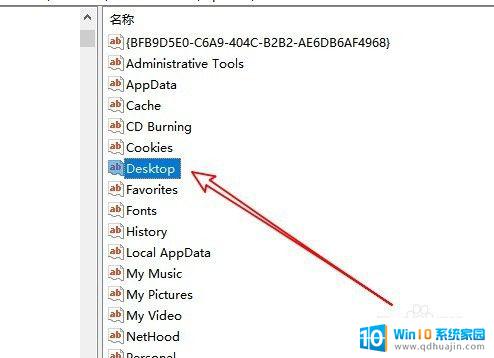
5.在打开的编辑字符串窗口中,选择数值数据并把其复制下来。
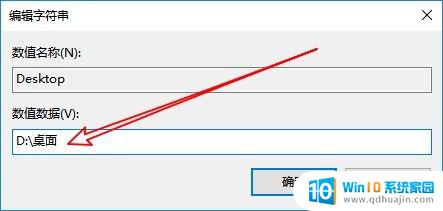
6.接下来我们再定位到注册表HKEY_CURRENT_USER\Software\Microsoft\Windows\CurrentVersion\Explorer\User Shell Folders的注册表项
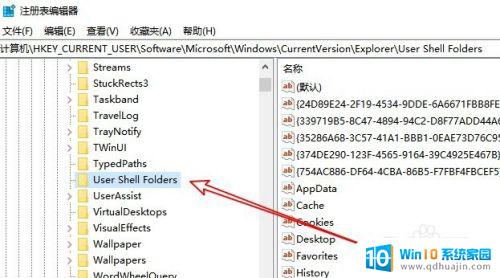
7.同样在右侧的窗口中找到Desktop注册表键值,再次右键点击该注册表键值,在弹出菜单中选择“修改”菜单项。
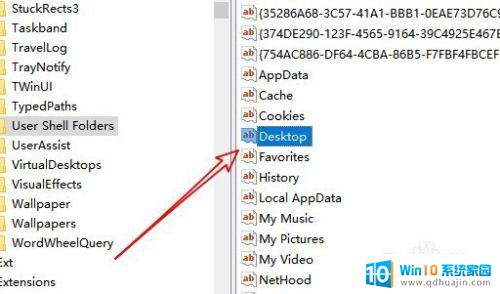
8.在打开的编辑字符串窗口中,把上面复制的数值数据粘贴 到该窗口中,最后点击确定按钮,重新启动计算机后,就可以正常启动Windows10系统了。
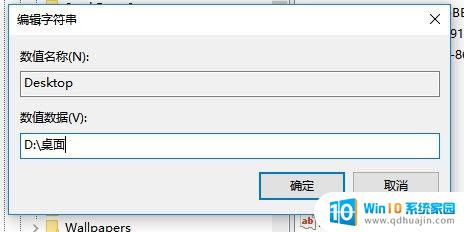
以上就是Windows 10找不到桌面的全部内容,如果您还有不清楚的地方,可以参考以上步骤进行操作,希望这些步骤能为您提供帮助。





